当店で扱っているメモリは基本的にはDIY PC用のメモリになります。ですが、規格が合えば、メーカー製PCにも利用できます。
今回はメーカー製PCでメモリ増設を検討されている方に、正しいメモリの選び方を紹介いたします。ある程度知識がないとスペックを読み解くことができず、間違ったものを買ってしまうことになります。
■スペックを確認する
使っているPCの型番を検索して、メーカーページでスペック表を確認してください。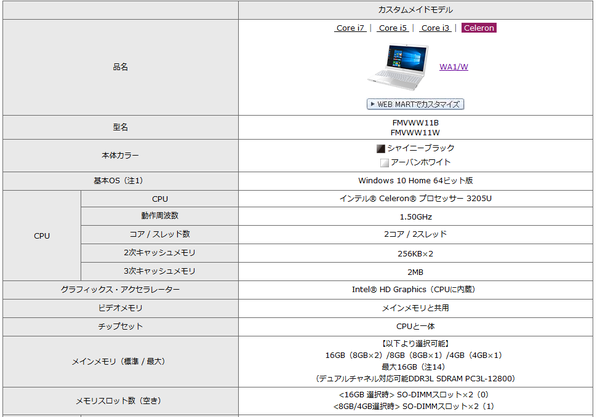
「メインメモリ」「メモリスロット数」の項目を見てください。チェックポイントは4点あります。
| ポイント | スペック例 | |
|---|---|---|
| DDRの規格 | DDR2、DDR3、DDR4 | それぞれ互換性がなく、物理的に取り付けることもできません。 |
| メモリのタイプ | ロングDIMM、SODIMM | 通常ディスクトップPCはロングDIMM、ノートPCはSODIMMですが、小型PCや、ディスプレイ一体型のPCはSODIMMを使っていることがあります。 |
| クロック | DDR3-1600、PC3-12800、DDR4-2133など | DDR3-1600とか、DDR4-2133とか、数字の部分が動作クロックです。必ず同じ動作クロックのメモリを買うようにしてください。クロックはDDR表記でなく、PC表記の場合もあります。DDR表記×8がPC表記です。たとえばDDR3-1600=PC3-12800です。 |
| 最大容量 | 8GB、16GBなど | 古いチップセットでは大きな容量のメモリに対応してない場合があります。たとえばDDR3で現在1枚8GBメモリが主流ですが、マザーボードによっては4GBのメモリまでしか認識しないものがあります。 |
ただちょっと困るのはメーカーごとに書き方が異なり、十分な情報が掲載されていないこともあることです。上に引用したFUJITSUのページはわかりやすく書かれている良い例です。
■実際にメモリスロットを確認する
メモリを買う前に、増設する場所を確認してください。これを事前に行うことで、根本的な購入ミスが防げます。確認ポイントは2つです。
(1)メモリスロットはいくつあるか?
実際増設が可能なのかは、メモリスロット確認すればわかります。メモリスロットがなければ増設できません。最近のノートPCはオンボードでメモリを搭載している機種もあり、スロットがないものもあります。またスロットの形状をみれば、上記の「メモリのタイプ」がわかります。
(2)現在付いているメモリのスペックは何か?
現在スロットにメモリが付いていれば、一回外してみてください。メモリのラベルにスペックが書いてあるので、上記のスペック確認の裏付けになります。
たとえば上のようなラベルが貼ってあれば
DDRタイプ:DDR4
クロック:DDR4-2133(PC4-17000) ※意味は同じ(どちらかしか書いてない場合もある)
容量:8GB
メモリのタイプ:ロングDIMM
ということがわかります。
他の数値、CL15、512M×8、1.2Vなどはまた別の機会に触れたいと思います。
* * * * * * * * *
最近、メーカー製PC用に増設メモリを購入された方で、規格違いを買われる方が増えています。規格違いの製品では正常に動作しません。当店ではどのPCで
使用するかは事前にご相談いただかない限りわかりません。取り付ける段階や動作検証後に規格違いがわかった場合は、返品、返金などはできかねますので、ご
了承ください。
そのためにも当店ではメモリコンシェルジュという問い合わせフォームを用意しています。使用しているPCでのメモリの規格がわからない場合は、ぜひ事前にご相談ください。また動作しなかった場合のための「メモリ交換保証」もありますので、購入時にご検討ください。

今回は、もっとも基礎的な内容を紹介しました。
続編でさらに一歩進んだメモリ仕様の確認方法を紹介します。
(2016.5.17追記)続編はこちら
→【保存版】メーカー製PCでメモリ増設をする方法(その2)